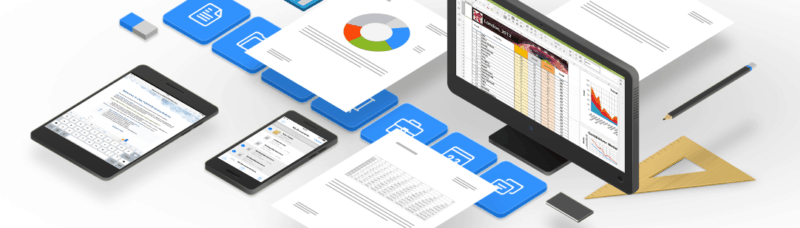
OnlyOffice: otra buena alternativa a MS Office
Cuando de alternativas se trata para rivalizar con Microsoft Office, el rey indiscutible de las Suites Ofimáticas, en GNU/Linux tenemos LibreOffice, OpenOffice (que para el caso es casi lo mismo), WPS Office (a.k.a KingSoft Office), Calligra (la suite ofimática de KDE, que aún no es un rival muy serio que digamos) y más recientemente la que me impulsa a hacer este artículo: OnlyOffice.
Y que nos ofrece?
OnlyOffice ofrece un modelo de negocio que resulta cómodo para los usuarios, pues sus editor de texto, de hojas de cálculo y presentaciones no solo es gratis, sino que es Open Source y 100% compatible con los formatos privativos de MS Office.
Sin embargo, si queremos algo más profesional, incluso nuestro propio servidor en la red local con editores online, podemos escoger entre varias opciones, pasando por una versión comunitaria que tiene soporte hasta para 20 usuarios, o una empresarial con la que tendremos que desembolsar $1500 dólares en adelante.
Ojo, que la versión comunitaria nos ofrece una buena cantidad de opciones:
- Editores de documentos en línea
- Editores de documentos para el escritorio
- Editores de documentos para móviles
- Gestión de Documentos
- Correo
- Projectos
- Calendario
Entre otras opciones.
OnlyOffice en el escritorio
OnlyOffice ofrece versión para MS Windows, macOS y GNU/Linux, para este último versiones en formato .deb, .rpm y mediante un método que ellos llaman de instalación gráfica, que debe ser un .sh y además, una versión portable.
En el caso de macOS, es instalar y usar.
Sin embargo, en el caso de Linux, por lo menos en mi Antergos, luego de instalar desde AUR el paquete onlyoffice-bin, me da un error al tratar de crear un nuevo documento.
Pero, instalando la versión portable, usando AUR:
yaourt -S onlyoffice-desktopeditors-portable
Si abre sin problema alguno:
Si te preguntas cuales son los formatos de texto con los cuales podemos trabajar, te tengo buenas noticias, no solo es compatible con .docx, también soporta .odt, rtf, txt e incluso .pdf. Por lo tanto, que por falta de alternativas no sea..
Por algún motivo, ni en macOS ni en Linux, logro hacer que funcionen los paneles para insertar Tablas, Imágenes y demás, los cuales deben aparecer a la derecha de la ventana. Es posible que la versión de escritorio aún no sea 100% funcional, o a lo mejor es algo que me falta o no sé hacer, con lo cual tengo que documentarme un poco más.
Gracias a un comentario de JuanC me doy cuenta que no fijé bien y por ende no sabía como hacer funcionar los paneles laterales. 😉
Pero ahí se los dejo. Prueben y saquen ustedes sus propias conclusiones.
Hola.
He estado probando la versión portable. Para que funcionen los paneles laterales de Tablas , Imágenes y demás primero tienes que insertar alguno de estos elementos desde la barra de herramientas superior, donde existe un apartado para insertar tablas, imágenes, texto, hiperenlaces, encabezado y pié de página, etc.
Después de insertado lo seleccionas y entonces es cuando se activa el panel lateral adecuado al elemento.
El fallo que tiene, en mi caso, es que no pone los acentos.
Saludos.
Tienes toda la razón. Es que lo he usado muy poco y ni siquiera me había fijado en que se podían insertar esos elementos en el menú principal. Gracias JuanC.
Voy a probarlo ahora ya que recupere mi netbook, espero a ver si me hace despegarme de Google Docs…
Sin duda, su aspecto es muy bueno, y dan ganas de probarlo. Hace algunas semanas lo instalé en Debian y me frustró mucho que tardaba como un minuto en iniciar, y otro minuto al darle la opción de crear nuevo archivo… y no creo que sea mi hardware, es algo reciente.
Ahora con tu post, y como ahora ando en Antergos, quise darle otra oportunidad, acabo de instalarlo (siguiendo tu consejo, usando la versión portable), y cual va siendo mi total decepción que pasa lo mismo, un minuto para arrancar la suite, y otro minuto para crear un nuevo archivo.
Definitivamente, no es para mí.
Hola GEspadas, pues a mi se me demora unos segundos, pero no llega al minuto como tal. De todos modos, supongo que habrán personas a las que eso no les importe mucho, siempre y cuando la aplicación funcione bien. Igual, me imagino, que si es un bug de la app como tal, seguro estarán trabajando en corregirlo. Pero ya sabemos que cada hardware es un mundo 😉
Saludos
Esta suite de ofimática no era la que traía publicidad incrustada en la versión gratis? Recuerdo haber probado un office que era gratis pero traía publicidad pero no recuerdo el nombre
se ve muy interesante lo que muestras, tal vez le de una oportunidad
Gracias!!
Nop, cero publicidad, por lo menos en mi caso.
El artículo es muy bueno, pero hay dos omisiones muy importantes. De una parte están los programas ofimáticos del proyecto GNOME: el procesador de textos AbiWord y la hoja de cálculo Gnuméric, ambos bastante buenos.
Ahora bien, existe una alternativa alemena con dos nombres: Softmaker Office y Ashampoo Office, programas mellizos, potentes y muy buenos.
No conocía ninguna de las opciones que comentas, pero por lo menos el paquete ofimática de GNOME y el de KDE, los tengo descartados por completo, pues mi experiencia nunca fue muy buena con ellos.
Saludos
Tengo una pregunta: ¿existe versión portable para Windows?
No parece que exista una versión portable para Windows. Por lo menos no en su sitio web.
Hola.
Entre el montón de cosas que hago en mi vida está migrar empresas a Linux, a pesar que no es mi core de negocio, es otro sabor más en el portafolio de productos y servicios, en fin he probado casi todas las Suite de Office para Linux y está en particular, es bastante tiesa a la hora de resolver temas tan simples como agregar nuevas herranientas, pero lo más grave son los acentos, el cual NO reconoce las tildes, las letras ñ y cualquier otro caracter que no exista en inglés, por otra parte lo pones en idioma español, que solo te da, español España Intl, no existe español latinoamérica, y cada vez que lo cambias al español para que te funcione el diccionario, este te marca las palabras sin tilde o ñ, pero cuando vez las opciones, no salen las que deberían salir, ejemplo: canción, información etc. Ojo pero no solo esa pulga tiene, si lo cierras y lo vuelves a abrir, de nuevo abre en inglés.
Muchos bugs que aún no los resuelven, lo he venido probando cada 6 meses para ver si evolucionan en estos aspectos pero nada, no logro homologar esta app, una lástima porque es muy bonito.
Por otro lado están los que ya conocemos, LibreOffice, Calligra, Koffice, Gnome-Office, FreeOffice y el bello hermoso forck del Office 2013, hablo del WPS, el cual perdió el soporte de la comunidad de Línux ya hace dos años y no han vuelto a sacar una actualización, el WPS es 100% gratuito para Linux, pero no es OpenSource, las versiones de WPS para Windows y MAC andan en $99.00.
Para cerrar está el FreeOffice que en un principio lo cobraban para Linux, Mac y Windows, hoy lo regalan, pero lo que no me suena es que al bajarlo te adjuntas los links y una licencia, este al igual que el WPS no es OpenSource, en fin el FreeOffice se ve como un OfficeXP de Microsoft, si bastante Old Fashion, pero trabaja mejor que OnlyOffice ya que los acentos y los diccionarios los puedes bajar he intalar sin problemas, esta suite de ofimática es un Forck de OpenOffice, cuando navegas en los menús te das cuenta al instante.
Espero ayude mi aporte a orientarse mejor a la hora de escoger una suite gratuita.
Pura Vida!!!
Pues razón tienes en lo que comentas. OnlyOffice tiene esos bugs, y otros. WPS es la que mejor se posiciona ahora mismo, para mi incluso por encima de LibreOffice que no sé, no acaba de cuajar. Lo del soporte de WPS no lo sé a ciencia cierta, la última versión se supone, fue la del 2016, y de hecho, es al parecer la que tengo instalada según el About.
Saludos
Por cierto, en macOS si funcionan las tildes en OnlyOffice.
Deseo agregar.
Llegué aquí por rebote, buscando si alguien hayó alguna solución para los acentos y los diccionarios, otro bug que tiene es la creación del índice, imposble, me fui para OnlyOffice a ver que veía en los foros y esto lo haye, con fecha del 2015, lo que sigue es una prueba que esta gente o carecen de desarrolladores o no exite interés en resolver estos temas:
Y lo peor lo tienen en la nube, server edition y como app local y en ninguna funcionan estas opciones.
Re: Indice y problemas con acento/Table of contents & proble
Postby remisharrock » Fri Oct 02, 2015 9:24 am
I have created a detailed issue that seems related here:
https://github.com/ONLYOFFICE/DocumentServer/issues/11
Keep up the good work !
Hope to see this bug fixed soon !
remisharrock
Posts: 5
Joined: Thu Oct 01, 2015 7:59 pm
Top
Re: Indice y problemas con acento/Table of contents & proble
Postby AnaMih » Fri Oct 02, 2015 4:05 pm
To remisharrock:
You were answered here.
User avatar
AnaMih
Posts: 264
Joined: Mon Aug 25, 2014 10:15 am
Ya no molesto más, gracias por su tiempo y Pura Vida… ..Maes!!!